Ve službách pro vás, drahý čtenář, vezmu mnoho screenshotů na můj iPhone, které pak nahrát do Dropboxu, než je popadnu na Macu, abych si jej připomněl a nahrál na publikační nástroj společnosti CNET s každým příspěvkem blogu Jak psát. Když jsem narazil na novou (a volnou) aplikaci DeskConnect pro iOS dříve, doufal jsem, že nabídne efektivnější způsob, jak Dropbox přenést screenshoty z mého iPhone do počítače Mac. Bohužel to nenahradí mou současnou metodu, ale DeskConnect je velmi užitečné mnoha způsoby, jak odeslat celou řadu souborů z vašeho iPhone na váš počítač Mac a z počítače Mac do vašeho iPhone.
DeskConnect není jedna aplikace, ale dvě. Budete potřebovat DeskConnect na vašem iPhone a DeskConnect na Macu. Oba jsou zdarma ve svých App Store a vyžadují, abyste se přihlásili k účtu pomocí e-mailové adresy.
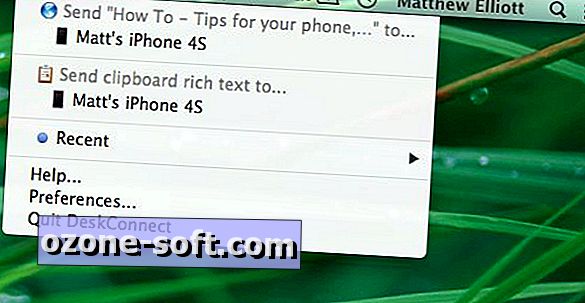
Na počítači Mac je DeskConnect umístěn na panelu nabídek. V rozbalovací nabídce se zobrazí iPhone, pokud jste se přihlásili do aplikace iOS. Aplikace také vidí stránku, kterou právě procházíte a nabídne, že tuto stránku odešlete do aplikace iOS. Ve skutečnosti se do vašich zařízení nepřenášejí žádné soubory. Namísto toho jsou nahrávány na servery DeskConnect, kde jsou uchovávány po dobu 30 dnů. Podle komentáře společnost odešla na 9to5Mac pokrytí aplikace, její server je umístěn v USA a vaše soubory jsou zašifrovány při odesílání na server a ze serveru.
V předvolbách pro aplikaci Mac můžete zaškrtnout políčko, takže vše, co jste zkopírovali do schránky Macu, se v aplikaci zobrazí jako volitelná možnost, kterou chcete odeslat do svého iPhone. Můžete také jednoduše přetáhnout soubor do ikony DeskConnect na liště nabídek, počkat na rozbalovací nabídku, která se zobrazí, a přetáhnout ji do svého iPhone, který je zde uveden, aby byl soubor sdílen. Aplikace Mac také ví, kterou aplikaci prohlížíte, a u některých aplikací nabídne sdílení libovolného souboru nebo stránky, které jste otevřeli. Pomocí prohlížečů Chrome a Safari (ale ne Firefoxu) nabízí aplikace DeskConnect stránku, kterou prohlížíte, iPhone.
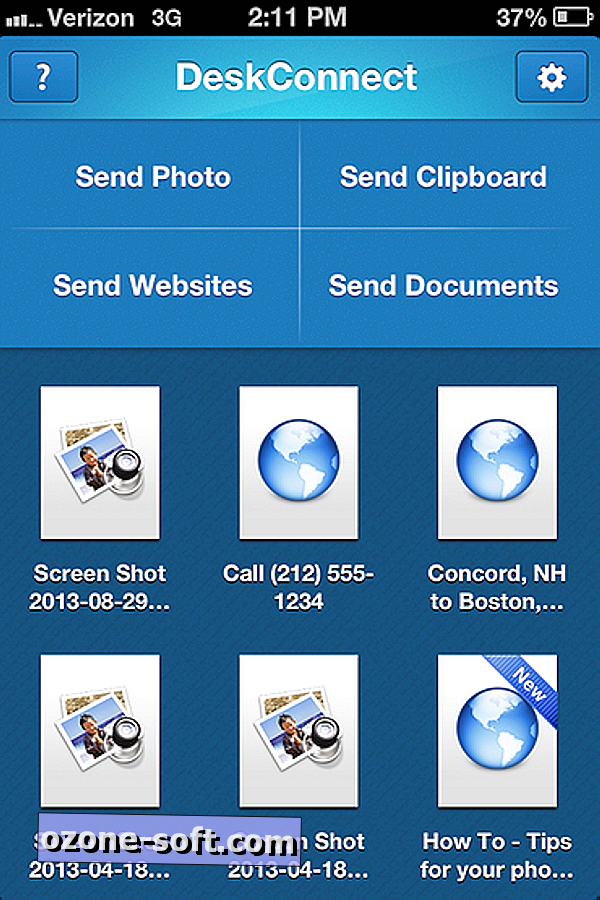
Na straně iPhone se soubory, které jste odeslali z počítače Mac, objeví v mřížce. Klepnutím na soubor zobrazíte nebo dlouhým klepnutím vyvoláte nabídku pomocí tlačítek Otevřít, Kopírovat a Odstranit.
Příbuzné příběhy
- Nechte uživatele s Dropboxem Dropbox s Dbinbox
- Jak sdílet knihovny iTunes mezi uživatelskými účty v OS X
- Jak přenést velké soubory na Facebook pomocí Pipe
Nad touto mřížkou souborů jsou čtyři tlačítka pro odeslání fotografie, adresy URL, dokumentu nebo obsahu schránky vašeho iPhone. Pro odeslání adresy URL vás aplikace provede vytvořením záložky, která bude posílat odkazy na počítač Mac. Aplikace bude také uvedena v jiných aplikacích jako volba "Otevřít v ...", která rozšiřuje její funkčnost.
Stejně tak v počítači Mac se DeskConnect integruje do aplikace Kontakty OS X. Klepněte na číslo a zobrazí se jako volba "Volat přes DeskConnect", která iniciuje hovor, jakmile snímku odemknete.
Další užitečnou funkcí je možnost posílat trasy do vašeho iPhone. Pokud jste mapovali pokyny na vašem počítači Mac, bude DeskConnect sdílet tuto stránku s pokyny k vašemu iPhone. V nastavení aplikace iOS můžete zvolit otevření směrů v aplikaci Mapy iOS nebo v Mapách Google. Zatímco jste tam, můžete se také rozhodnout otevřít adresy URL v prohlížeči Chrome nebo Safari.
Takže proč nepoužívám aplikaci DeskConnect namísto Dropbox pro přesun snímků ze svého iPhone na Mac? Z jednoduchého důvodu, že DeskConnect mě nutí nahrát soubory najednou, zatímco Dropbox umožňuje nahrát více souborů najednou. Pro zasílání pokynů a dokumentů a kontaktů se však může ukázat jako užitečné.
Jak přebíráte soubory mezi vašimi iOS zařízeními a Macy? Přidejte svůj komentář níže.
(Via 9to5Mac)












Zanechte Svůj Komentář